Innanzitutto scarica e installa TUNESGO sul tuo PC o Mac:
TunesGO per Windows |
TunesGO per Mac |
Versione iOS/Android (45MB) |
Versione iOS/Android (45MB) |
Per Windows 11 / 10 / 8 & Windows 11/10 (32-bit & 64-bit) |
Per versioni Mac OS X da 10.6 in poi (64-bit) |
Scarica e installa TunesGO sul tuo PC o Mac. Avvia il programma e poi segui le indicazioni sotto riportate per gestire al meglio le tue playlist musicali. Grazie a TunesGO potrai ccreare, rinominare, eliminare playlist, aggiungere o rimuovere canzoni da esse, ecc... Supporta la gestione playlist su tutti i dispositivi iOS (iPhone/iPad/iPod) e Android (Samsung Galaxy, Huawei, HTC, Xiaomi, Motorola, Nokia, LG).
Step 1: Collega iPhone/iPad/iPod/Android al computer via USB
Collega il tuo iPhone/iPad/iPod o cellulare Android al computer (PC/Mac) tramite cavo USB. Segui le indicazioni che appariranno sul programma affinch? venga correttamente riconosciuto. Una volta connesso e rilevato vedrai l'immagine del tuo smartphone/tablet nella schermata iniziale di TunesGO:

NB: Se stai utilizzando un Mac OS X, il procedimento da seguire ? identico.
Step 2: Gestisci le playlist musicali
Per CREARE UNA NUOVA PLAYLIST accedi innanzitutto alla sezione "MUSICA" del programma per vedere tutti i brani presenti sul dispositivo. Poi posizionati col mouse sulla barra laterale di sinistra, in basso, e col tasto destro del mouse seleziona l'opzione "Nuova Playlist":

Una volta creata la nuova playlist potrai AGGIUNGERE CANZONI ALLA PLAYLIST semplicemente cliccando in alto sull'icona "Aggiungi" e selezionando poi i files dal tuo PC/Mac:

Se invece vuoi aggiungere nella playlist dei brani musicali gi? presenti nella tua libreria, non dovrai far altro che selezionarli e poi col tasto destro del mouse scegliere l'opzione "Aggiungi a Playlist" :

Analogamente, se vuoi TRASFERIRE CANZONI DA UNA PLAYLIST AD UN'ALTRA non dovrai far altro che seleziona selezionarli e poi col tasto destro del mouse scegliere l'opzione "Aggiungi a Playlist" e selezionare il nome della playlist di destinazione:

Per ELIMINARE UNA PLAYLIST dal tuo iPhone/iPad/iPod o Android, clicca col tasto destro del mouse sul nome della playlist (a sinistra del programma) e poi scegli l'opzione "ELIMINA":
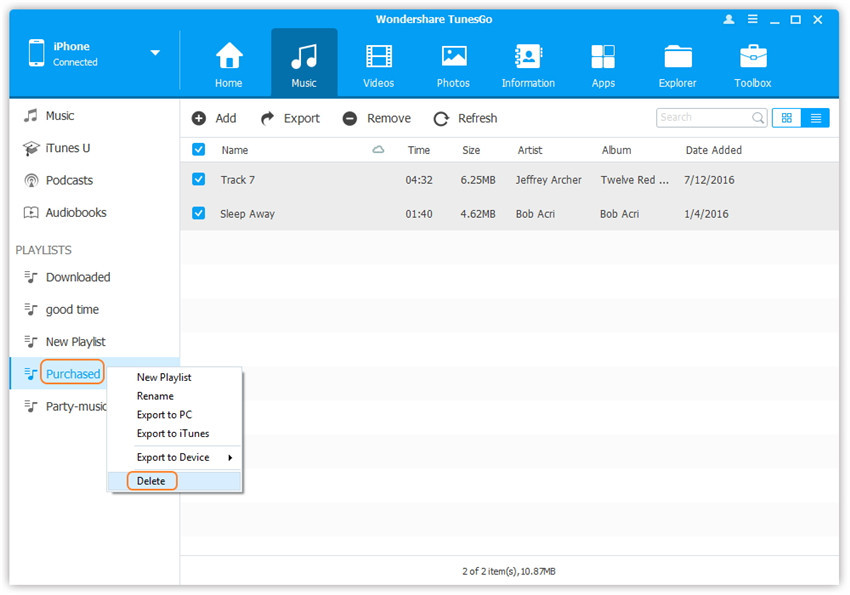
Per ESPOTARE E TRASFERIRE UNA PLAYLIST dal tuo iPhone/iPad/iPod o Android sul tuo computer, clicca col tasto destro del mouse sul nome della playlist (a sinistra del programma) e poi scegli l'opzione "ESPORTA":
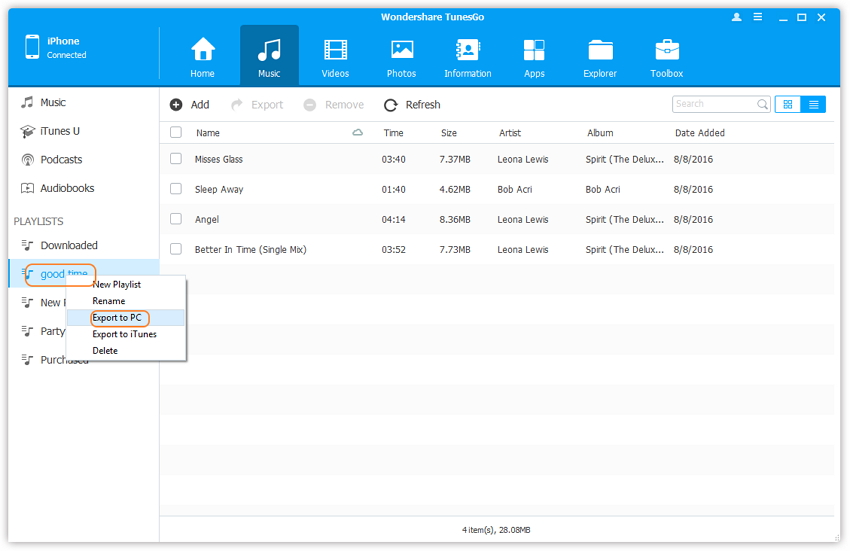
Oltre che esportare le playlist sul computer potrai trasferirle su iTunes, scegliendo proprio l'opzione "Esporta su iTunes". Se vuoi esportare solo alcune canzoni della playlist, invece di selezionare l'intera playlist seleziona i brani desiderati e poi col tasto destro del mouse clicca su "Esporta".
Tutto qui! NBLa versione demo ha delle limitazioni in termini di numero di files gestibili; se vuoi rimuovere questa limitazione accedi alla pagina ACQUISTA per richiedere la licenza del programma. Dopo pochi minuti dall'acquisto riceverai, via e-mail, i dati per attivare il programma e gestire TUTTI i dati e i dispositivi iOS e Android che desideri.





